查看运行中的进程,在命令行下有多种方法,取决于你使用的操作系统。

在Linux系统中,最常用的命令是ps。 ps 命令本身功能强大但参数繁多,初次使用可能感觉有些复杂。我曾经因为不熟悉参数选项,花了很久才找到我需要的信息,比如某个特定用户的进程。 后来我学会了使用 ps aux 这个组合,它会显示所有进程的更详细的信息,包括用户名、内存使用情况、CPU使用率等等。 如果只想查看自己启动的进程,可以使用 ps -u $USER,其中 $USER 会被替换成你的用户名。 需要注意的是,输出信息量很大,需要一些时间来理解。 你可以配合管道符 | 和 grep 命令进行筛选,例如 ps aux | grep firefox 就能只显示与 Firefox 相关的进程。 这让我在排查系统问题时,能迅速锁定目标进程,避免了大海捞针的窘境。
在macOS系统中,ps 命令同样适用,但 top 命令更加直观。top 命令会动态显示系统中所有进程的资源使用情况,并实时更新。 我曾经用它来监控一个耗费大量资源的程序,实时观察其内存和CPU占用情况,从而判断是否需要终止该进程。 top 命令的交互性很强,你可以通过按键来排序、筛选和查看更详细的信息。 例如,按下 P 键可以根据CPU使用率排序,方便你迅速找到占用CPU最高的进程。
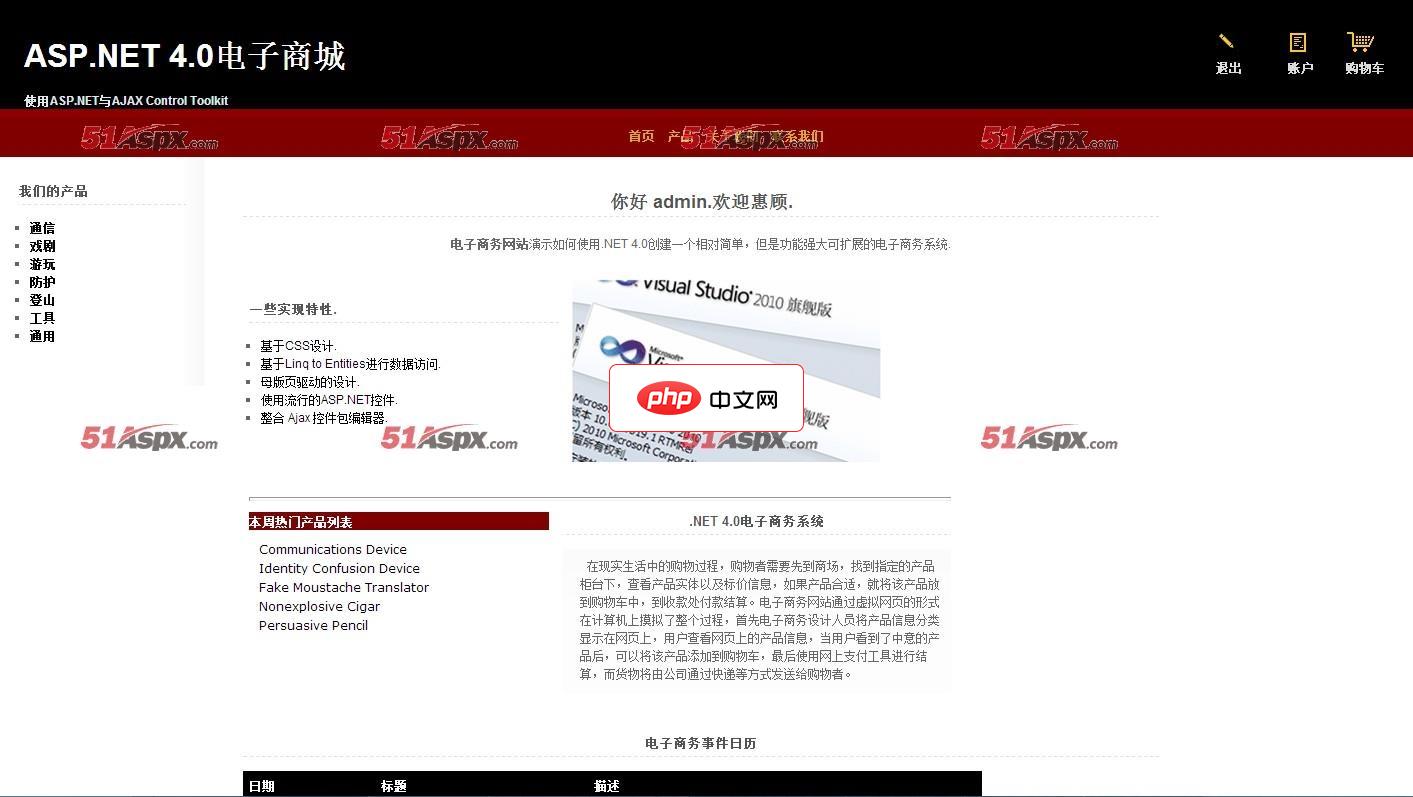
在现实生活中的购物过程,购物者需要先到商场,找到指定的产品柜台下,查看产品实体以及标价信息,如果产品合适,就将该产品放到购物车中,到收款处付款结算。电子商务网站通过虚拟网页的形式在计算机上摸拟了整个过程,首先电子商务设计人员将产品信息分类显示在网页上,用户查看网页上的产品信息,当用户看到了中意的产品后,可以将该产品添加到购物车,最后使用网上支付工具进行结算,而货物将由公司通过快递等方式发送给购物者
Windows系统则使用 tasklist 命令。 这个命令相对简单,直接运行 tasklist 就能显示所有正在运行的进程及其PID(进程ID)。 为了方便查找,你可以使用管道符 | 和 findstr 命令进行筛选,例如 tasklist | findstr "chrome" 就能找到所有与 Chrome 浏览器相关的进程。 我曾经用这个命令来结束一些卡死的程序,避免了重启系统的麻烦。 需要注意的是,tasklist 命令的输出信息相对简洁,对于需要更详细的信息,可能需要借助其他工具。
总的来说,掌握这些命令行工具,能让你更有效地管理系统资源,快速排查问题,提升工作效率。 记住,熟能生巧,多练习,才能真正掌握这些命令的用法。 建议你根据自己的操作系统,尝试不同的参数和组合,逐步理解其功能。 遇到问题时,可以参考相关的文档或在线资源。


























